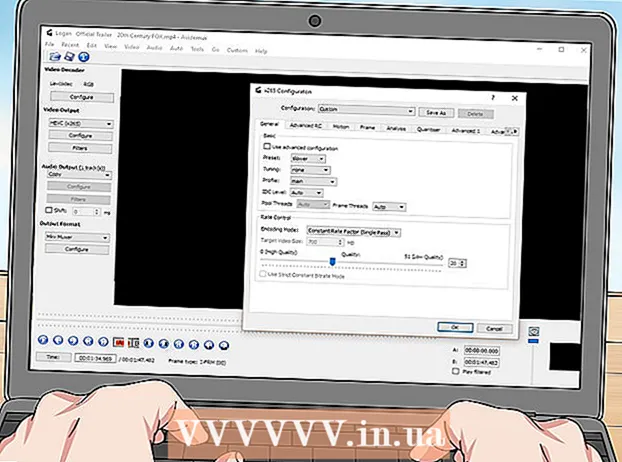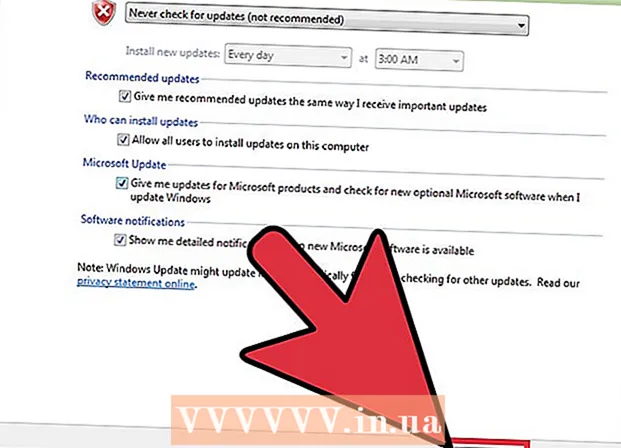Kirjoittaja:
Morris Wright
Luomispäivä:
24 Huhtikuu 2021
Päivityspäivä:
14 Saattaa 2024

Sisältö
- Astua
- Tapa 1/3: Langattoman modeemin käyttö
- Tapa 2/3: Komentokehotteen käyttö
- Tapa 3/3: Langattoman verkon tarkkailijan käyttäminen (vain Windows)
- Varoitukset
Epäiletkö jonkun käyttävän langatonta verkkoasi ilman lupaasi? Jos haluat tietää, mitkä laitteet ovat yhteydessä WiFi-verkkoon, olet tullut oikeaan paikkaan. Tähän on useita tapoja! Tämä wikiHow opettaa sinulle, kuinka tarkistaa, kuka on yhteydessä Wi-Fi-verkkoon.
Astua
Tapa 1/3: Langattoman modeemin käyttö
 Avaa selain. Voit kirjautua verkkoselaimella sisään langattoman modeemin web-käyttöliittymään. Voit käyttää verkkoliittymää langattoman verkon asetusten määrittämiseen ja langattomaan modeemiin kytkeytyneiden käyttäjien tarkistamiseen.
Avaa selain. Voit kirjautua verkkoselaimella sisään langattoman modeemin web-käyttöliittymään. Voit käyttää verkkoliittymää langattoman verkon asetusten määrittämiseen ja langattomaan modeemiin kytkeytyneiden käyttäjien tarkistamiseen.  Kirjoita modeemisi IP-osoite osoiteriville. Tämä vie sinut langattoman modeemin web-käyttöliittymään. Sen IP-osoite vaihtelee merkin ja mallin mukaan. Löydät langattoman modeemin IP-osoitteen käyttöoppaasta tai valmistajan verkkosivulta.
Kirjoita modeemisi IP-osoite osoiteriville. Tämä vie sinut langattoman modeemin web-käyttöliittymään. Sen IP-osoite vaihtelee merkin ja mallin mukaan. Löydät langattoman modeemin IP-osoitteen käyttöoppaasta tai valmistajan verkkosivulta. - Modeemien yleiset IP-osoitteet ovat 192.168.1.1 ja 10.0.0.1.
- Löydät modeemin IP-osoitteen Windowsin komentokehotteesta. Avaa Käynnistä-valikko ja kirjoita cmd näyttää komentokehotteen. Napsauta sitä avataksesi sen. Kirjoita sitten ipconfig / all ja paina {{näppäimen painallus} Enter}. Etsi IP-osoite oletusyhdyskäytävän oikealta puolelta.
 Kirjoita käyttäjänimesi ja salasanasi. Jos et ole vaihtanut käyttäjänimeä ja salasanaa, syötä oletustiedot. Tämä voi vaihdella modeemin merkin ja mallin mukaan. Katso käyttöoppaasta tai valmistajan verkkosivustolta modeemin oletuskäyttäjänimi ja salasana.
Kirjoita käyttäjänimesi ja salasanasi. Jos et ole vaihtanut käyttäjänimeä ja salasanaa, syötä oletustiedot. Tämä voi vaihdella modeemin merkin ja mallin mukaan. Katso käyttöoppaasta tai valmistajan verkkosivustolta modeemin oletuskäyttäjänimi ja salasana. - Yleiset käyttäjänimet ja salasanat ovat "admin" ja "password".
 Hae laiteluetteloa. Löydät liitettyjen laitteiden luettelon modeemin verkkokäyttöliittymästä. Tämä riippuu modeemisi merkistä ja mallista. Se löytyy kohdasta "Yhdistetyt laitteet", "Yhdistetyt laitteet" tai vastaavia. Tämä näyttää kunkin liitetyn laitteen nimen ja MAC-osoitteen.
Hae laiteluetteloa. Löydät liitettyjen laitteiden luettelon modeemin verkkokäyttöliittymästä. Tämä riippuu modeemisi merkistä ja mallista. Se löytyy kohdasta "Yhdistetyt laitteet", "Yhdistetyt laitteet" tai vastaavia. Tämä näyttää kunkin liitetyn laitteen nimen ja MAC-osoitteen. - Jos huomaat laitteita, jotka eivät kuulu, vaihda Wi-Fi-salasanasi. Varmista, että käytät WPA2-PSK-salausta, jos se on käytettävissä. Tämä pakottaa kaikki liitetyt laitteet syöttämään uuden salasanan muodostamaan yhteyden uudelleen.
Tapa 2/3: Komentokehotteen käyttö
 Avaa komentokehote. Tämä löytyy mistä tahansa Windows-versiosta painamalla Windows-näppäintä ja kirjoittamalla "cmd".
Avaa komentokehote. Tämä löytyy mistä tahansa Windows-versiosta painamalla Windows-näppäintä ja kirjoittamalla "cmd". - Macissa voit tehdä tämän päätelaitteessa. Napsauta suurennuslasikuvaketta oikeassa yläkulmassa ja kirjoita terminaali hakupalkissa ja napsauta sitten päätelaitetta.
 Kirjoita ruutuun "arp -a".
Kirjoita ruutuun "arp -a". Katso IP-osoitteet. IP-osoitteet, jotka alkavat samoilla numeroilla kuin modeemisi IP-osoite (esim. 192.168), on kytketty modeemiin. Tämä näyttää kunkin liitetyn laitteen IP-osoitteen ja MAC-osoitteen.
Katso IP-osoitteet. IP-osoitteet, jotka alkavat samoilla numeroilla kuin modeemisi IP-osoite (esim. 192.168), on kytketty modeemiin. Tämä näyttää kunkin liitetyn laitteen IP-osoitteen ja MAC-osoitteen. - Jokaisella Internetiin yhdistävällä laitteella on ainutlaatuinen MAC-osoite. Yleensä laitteen MAC-osoitteen löydät Asetukset-valikosta Verkko- tai Internet-asetukset tai laitteen tiedoista. Sieltä löydät Windows, Mac, iPhone, Samsung Galaxy MAC-osoitteen.
Tapa 3/3: Langattoman verkon tarkkailijan käyttäminen (vain Windows)
 Mene http://www.nirsoft.net/utils/wireless_network_watcher.html verkkoselaimessa. Voit käyttää mitä tahansa verkkoselainta.
Mene http://www.nirsoft.net/utils/wireless_network_watcher.html verkkoselaimessa. Voit käyttää mitä tahansa verkkoselainta.  Selaa alaspäin ja napsauta Lataa Wireless Network Watcher täydellä asennuksella. Se on sivun "Palaute" -kohdan toinen linkki.
Selaa alaspäin ja napsauta Lataa Wireless Network Watcher täydellä asennuksella. Se on sivun "Palaute" -kohdan toinen linkki.  Napsauta asennustiedostoa ja noudata ohjeita. Oletuksena ladatut tiedostot löytyvät Lataukset-kansiosta. Napsauta tiedostoa, jossa lukee "wnetwatcher_setup.exe". Tämä avaa Wireless Network Watcher -asennusohjelman. Suorita asennus loppuun noudattamalla näytön ohjeita. Langaton verkkovalvoja avautuu, kun asennus on valmis.
Napsauta asennustiedostoa ja noudata ohjeita. Oletuksena ladatut tiedostot löytyvät Lataukset-kansiosta. Napsauta tiedostoa, jossa lukee "wnetwatcher_setup.exe". Tämä avaa Wireless Network Watcher -asennusohjelman. Suorita asennus loppuun noudattamalla näytön ohjeita. Langaton verkkovalvoja avautuu, kun asennus on valmis.  Avaa Wireless Network Watcher. Siinä on kuvake, joka muistuttaa silmämunaa langattoman modeemin päällä. Löydät sen napsauttamalla Windowsin Käynnistä-valikkoa ja kirjoittamalla Langaton verkkovalvoja. Napsauta kuvaketta avataksesi sen. Wireless Network Watcher skannaa verkon automaattisesti käynnistämisen jälkeen ja näyttää luettelon liitetyistä laitteista.
Avaa Wireless Network Watcher. Siinä on kuvake, joka muistuttaa silmämunaa langattoman modeemin päällä. Löydät sen napsauttamalla Windowsin Käynnistä-valikkoa ja kirjoittamalla Langaton verkkovalvoja. Napsauta kuvaketta avataksesi sen. Wireless Network Watcher skannaa verkon automaattisesti käynnistämisen jälkeen ja näyttää luettelon liitetyistä laitteista. - Näytä "Laitteen nimi" -sarakkeesta nähdäksesi jokaisen verkkoon liitetyn laitteen ja modeemin, johon se on kytketty.
 Napsauta kolmiokuvaketta "Toista". Se on langattoman verkon tarkkailijan vasemmassa yläkulmassa.Tämä skannaa verkon uudelleen ja näyttää luettelon liitetyistä laitteista.
Napsauta kolmiokuvaketta "Toista". Se on langattoman verkon tarkkailijan vasemmassa yläkulmassa.Tämä skannaa verkon uudelleen ja näyttää luettelon liitetyistä laitteista.
Varoitukset
- IP-osoitteet ja MAC-osoitteet on helppo huijata. Tämä on peruskäyttäjälle eikä sitä ole tarkoitettu vakioratkaisuksi.